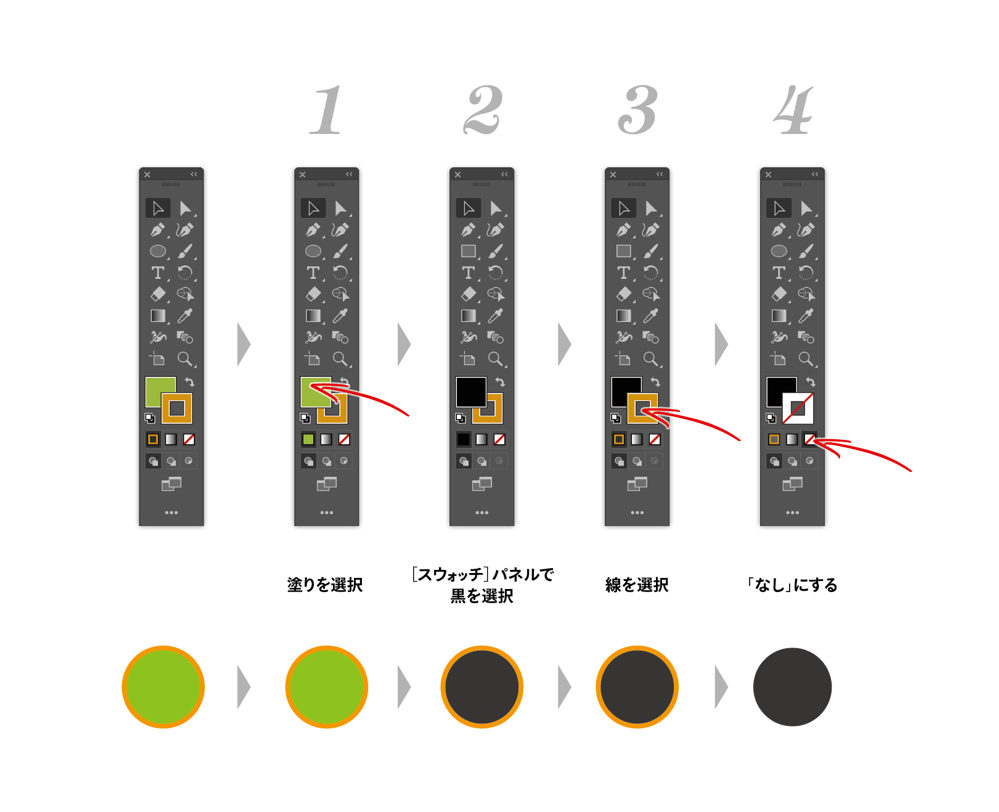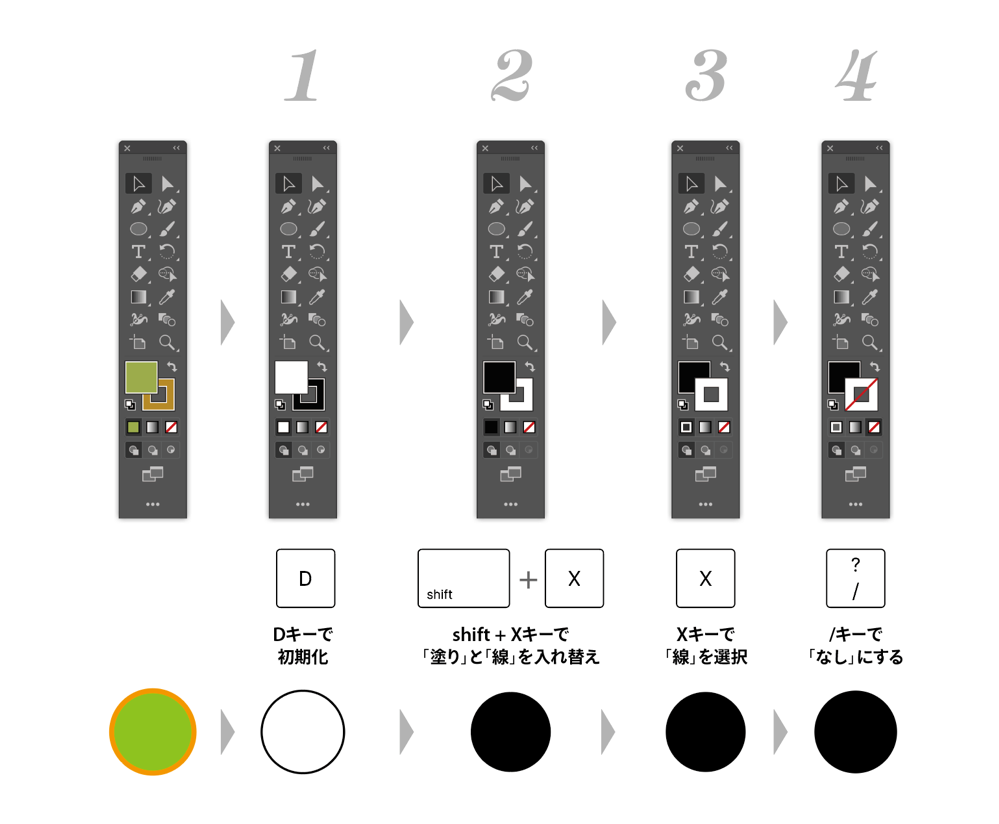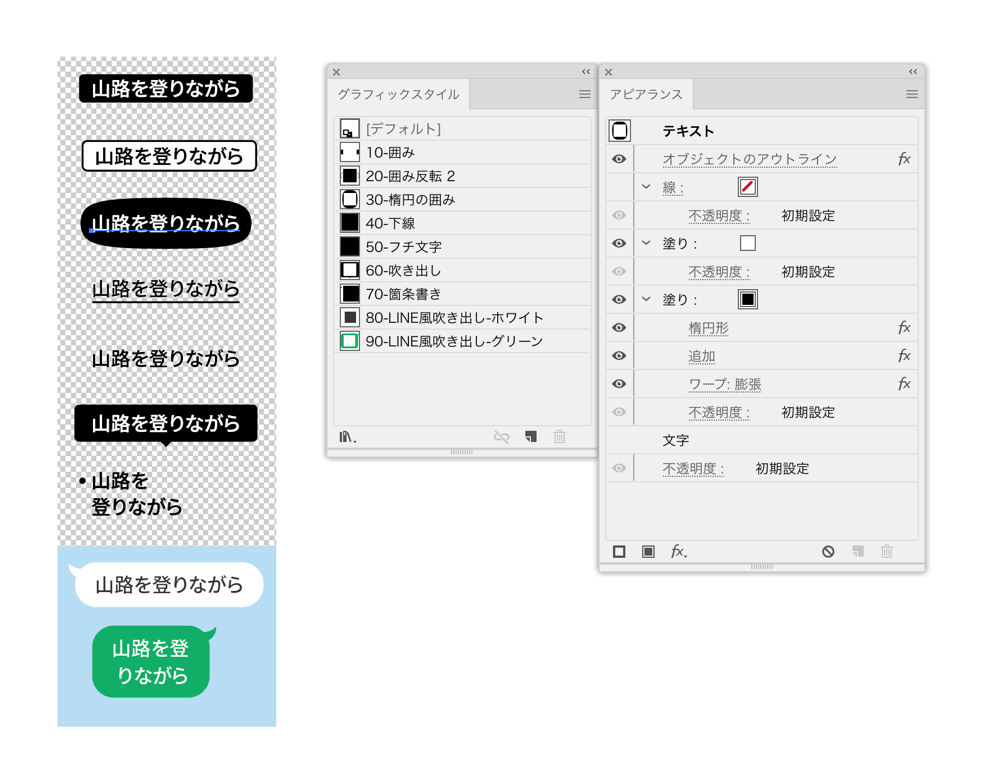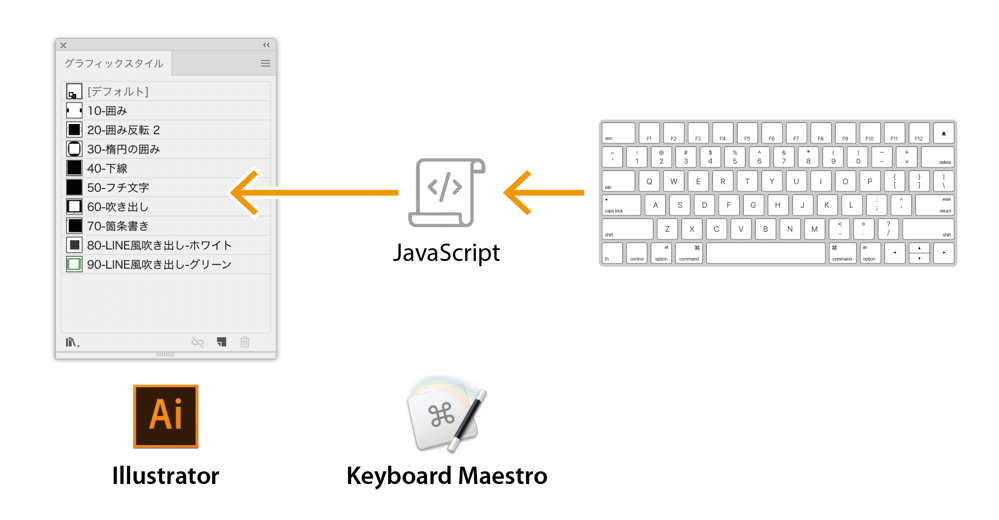【 デザイナー : 鷹野 雅弘 】他ソフトと併用でデザイン制作を作業効率化する方法

株式会社スイッチ
グラフィックデザイン、エディトリアルデザイン、ウェブ制作の分野で、デザイン、オペレーション、設計・ディレクションなど、20年以上、第一線で手を動かし続けている。
そのノウハウをテクニカルライティングや講演に落とし込み、「制作→執筆→講演」のサイクルを回す。2015年から大阪芸術大学 客員教授。 2017年からAdobe Community Evangelist。
テクニカルライターとして30冊以上の著書を持ち、総販売数は18万部を超える。なかでも『10倍ラクするIllustrator仕事術』(共著、技術評論社)は、シリーズの4万部超のロングセラーになっている。
2005年からウェブ制作者向けのセミナーイベント「CSS Nite」を主宰。都内での開催を中心に日本全国に飛び火し、600回を越える関連イベントを通して、のべ7万名を超える方が参加。DTP制作者向けの情報サイトDTP Transitは14年目に突入。
Adobe MAX US 2018に出演。
セミナー講師、執筆、制作の3分野で仕事をしています。
まず、セミナー講師としては、講演や企業研修を年間120本ほど。販売会社さんや有志の方、そして、Adobe MAX Japanなどのアドビ主催のイベントなど、全国で呼んでいただいています。また、著者としてIllustratorなどのテクニカル系の書籍の執筆を行っています。
グラフィックデザインの制作会社としてスタートしましたが、その後、ウェブの比重が高くなりました。ここ数年は、紙モノのウエイトが増えてきて、主にInDesignを使った「エディトリアル」といわれる分野を多くやっています。
すぐに役立つノウハウよりも、もっと大きな意味で業務改革をしたいという現場が増えてきて、「テクニカルコンサルティング」というカタチで現場にお邪魔してサポートする機会も増えています。
効率化ですね。効率化に命をかけています!
今の時代、早さはバリューなんです。お客様に「こんなに早く仕上げてくれたのか」というサプライズになります。
「早く終わること」は決して乱暴にやるということではなくて、作業手順を整理したり、標準化を進めることで、その結果ミスを減らすことにもつながります。
たとえば、Adobe Illustratorで「塗りを黒、線をなし」にするときのことを考えてみましょう。
マウス操作で行うには、次のように4クリックが必要です。
・ 塗りを選択
・ [スウォッチ]パネルで黒を選択
・ 線を選択
・ 「なし」にする
一方、マウスを使わず、キーボードで完結することもできますが、それでも2秒くらいかかります。
・ Dキーを押して「塗りと線」を初期化
・ Shift + Xキーで「塗り」と「線」を入れ替え
・ Xキーで線を選択
・ /キーでなしにする
そこで、この一連の操作をIllustratorの「アクション」に登録すれば、1クリック、または、キーボードショートカット1発で完了します。ほんの数秒の話ですが、 1日/1週間/1案件で考えると、このような積み重ねが大きな差につながります。
もちろん、Illustratorでベジェ曲線を描く作業にはマウス操作が不可欠ですが、マウス操作をいかに減らせるかが効率化の鍵であり、さらにいうと、腱鞘炎の予防にもつながります。
さらに、「Adobe Illustratorではそもそもできないこと、できなくはないけど面倒くさいこと」がたくさんあります。これを解決するスクリプトを使ったり、Keyboard Maestroというユーティリティ(OSレベルでアクションのように実装できる)を活用するなど、作業効率化のための手法を日々研究しています。
はい。Illustratorでは、アピアランスと呼ばれる設定によって、テキストに対して可変する囲みをつけたりするのですが、これをグラフィックスタイルに登録して再利用します。
ところが、Illustratorの標準機能では、グラフィックスタイルにはキーボードショートカットを設定できません。そこで、先ほど挙げたスクリプトを使ってグラフィックスタイルを適用します。そのスクリプトをKeyboard Maestro経由でキーボードショートカットで実行します。
もちろん、この後に着色するなど、微調整を加えるんですが、ベースとしてここまでやれば、あとは結構早いんですよね。
単純に面白そう!使ってみたい!!!と興味が湧きました。しかし、この手のモノは買ってみてもうまく使えないこともあり、3万円強という価格に躊躇しました。
Orbital2はこの手の製品には珍しく、日本発で、さらに開発・製造も国内ということなので、使い方やマニュアルもしっかりしている安心感がありますね。
効率化マニアの自分には最適のデバイスですね。Illustrator なら、値の変更/ツールの変更/アートボードの切り替え/グラフィックスタイルの適用など、作業に応じてカスタマイズしていけそうです。
要望としてはワイヤレス対応です。
レスポンス重視のために有線のみにしていると聞いているのですが…
また、出張が多い自分には、持ち運びのケースがマストなのです。先日、ピッタリのケースを購入しました。Orbital2のロゴが入ったケースが出たら嬉しいですね!
単純に今までになかったこの左手デバイスは「なんか楽しそう」だなと。
この「なんか楽しそう」っていうのがめちゃめちゃ重要だと思うんです。日々の仕事の中でちょっとチャレンジしてみたいとか、新しい風を吹かせたい、という人にはよい刺激になります。
たとえば、「これ、使うかな…」というようなアプリの新機能も、実際に使ってみると、そこからインスピレーションが湧いたりするので、そんな感じで取り組んでみると楽しいかもしれないですね。
目新しいガジェット好きな人には最適ですし、ゲーマーの方は馴染みやすいんじゃないかなと思います。
何より嬉しいのは、ブレインマジックさんが近い位置にいてくれること。ユーザーのニーズや要望をきめ細かくヒアリングしてくださるのが心強いですし、細かいアップデートが行われています。そういう意味では、Orbital2には「育てていく」という楽しみもあります!